Meio da jornada: como forçar o uso de V5, V4, V3, V2 e V1
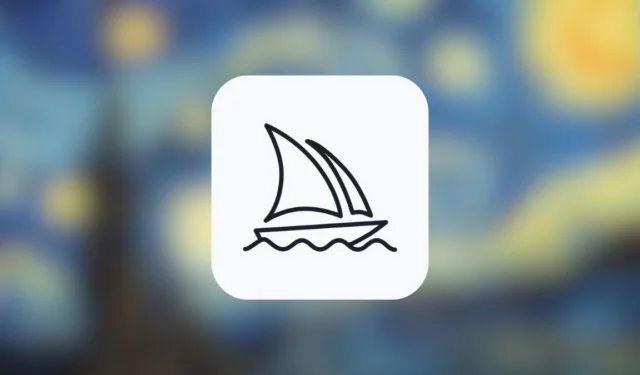
o que saber
- Midjourney sempre ativa a versão atual (v5.1 no momento da redação) assim que é lançada para todos os usuários em sua plataforma.
- Você pode alternar para uma versão mais antiga facilmente adicionando
--version <number>ou--v <number>no final de seu prompt de entrada para cada imagem que você criar. - Ou você pode mudar permanentemente para um modelo mais antigo usando
/settingse selecionando sua versão Midjourney preferida. - Lembre-se de que as versões mais antigas não serão equipadas para gerar imagens de alta qualidade como a versão atual.
Desde sua introdução em 2022, a Midjourney atualizou seu gerador de imagens de IA com várias iterações que chama de “modelos”. A versão mais recente é a versão 5.1 (no momento da escrita) e este modelo se destaca em coerência, precisão imediata e nitidez com menos artefatos de texto e bordas indesejadas. O Midjourney também tornou esta versão mais “opinativa”, o que significa que a ferramenta de IA formará suas próprias opiniões para gerar imagens quando um usuário inserir um prompt mais curto.
Se você não achar as versões recentes da ferramenta adequadas ao seu gosto, Midjourney permite que você experimente criações com modelos mais antigos, mesmo os primeiros lançados por ela. Nesta postagem, explicaremos todas as maneiras de mudar sua conta Midjourney para v5, v4, v3 e qualquer outra versão mais antiga da plataforma e ajudaremos você a entender por que e quando deve alternar entre diferentes versões.
Como habilitar v5, v4, v3 e versões mais antigas no Midjourney
No momento da redação deste artigo, todas as contas que usam Midjourney são padronizadas para a versão 5.1; portanto, este guia será útil se você quiser mudar para as versões v5, v4, v3 ou anteriores para criar imagens usando a ferramenta AI. Existem duas maneiras de alterar a versão do Midjourney em sua conta e ambas devem ser feitas dentro do Discord.
Dependendo de quanto tempo você deseja usar a versão mais antiga, você pode seguir qualquer um destes métodos – o método 1 deve ser usado se você deseja gerar imagens com um modelo mais antigo apenas uma vez, enquanto o método 2 deve ser útil se você deseja permanentemente mudar para uma versão mais antiga do Midjourney.
Observação : Se você está se perguntando qual versão gostaria de usar, consulte “Por que e quando você deve habilitar versões mais antigas do Midjourney?” seção mais abaixo neste post.
Método 1: Usando um parâmetro com seu prompt de entrada
Quando você quiser criar imagens usando as versões mais antigas do Midjourney apenas temporariamente, basta mencionar a versão como um parâmetro dentro do seu prompt de entrada. Para mudar para uma versão mais antiga do Midjourney, abra um canal Midjourney, ou seu próprio servidor onde o Midjourney está presente, ou acesse o bot Midjourney dentro do seu Discord DM. Neste caso, usaremos o Midjourney dentro do nosso próprio servidor.
Aqui, clique na caixa de texto na parte inferior e digite /imagine e selecione-o no menu que aparece.
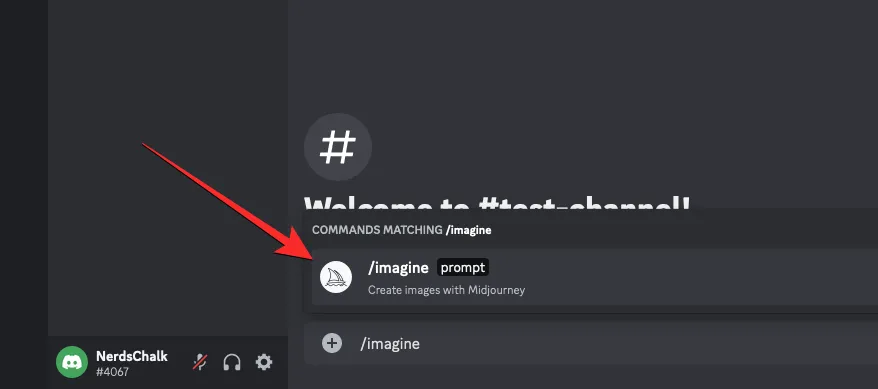
Dentro da caixa “prompt”, digite seu prompt de entrada para a imagem que você vai criar, seguido por uma destas sintaxes no final: --version <number>ou --v <number>. Ao escolher uma versão, certifique-se de substituir <número> pelo número da versão real em sua entrada. Essa sintaxe deve funcionar para as versões 5, 3, 2 e 1 .
Digamos, por exemplo, que você queira criar uma imagem na versão 3 do Midjourney. Para fazer isso, você deve digitar seu prompt de entrada primeiro e, em seguida, acompanhá-lo com um desses parâmetros --version 3ou --v 3. Veja como esse prompt deve se parecer:
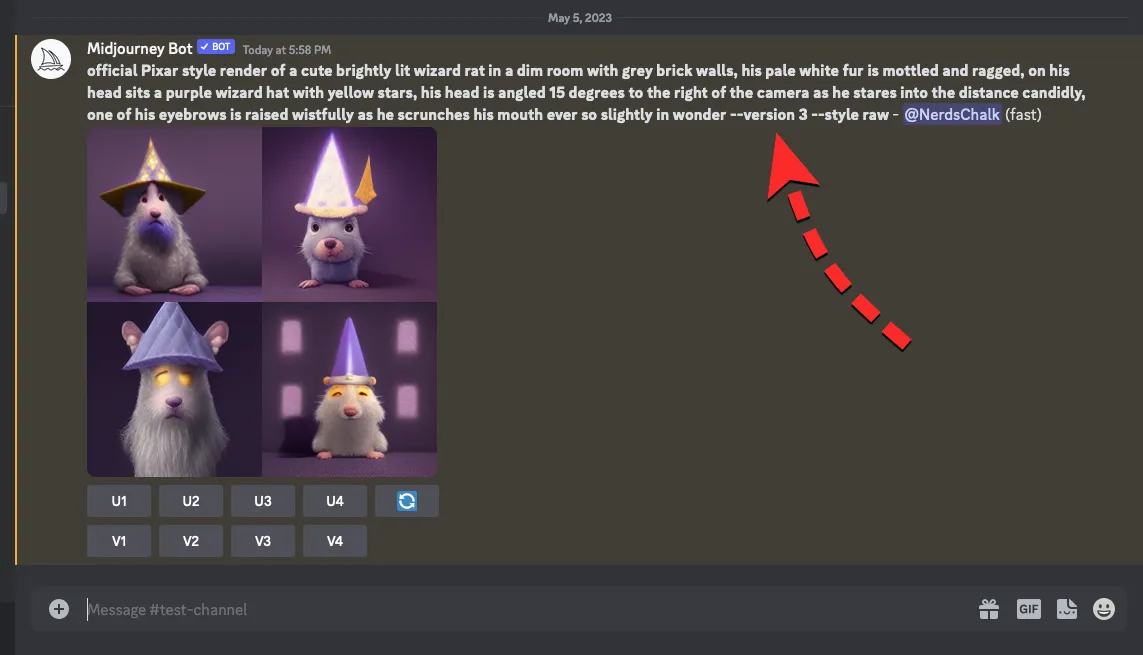
Se você deseja usar a versão 4 especificamente, talvez não consiga usar o parâmetro acima, pois o Midjourney introduziu três estilos ou sabores ligeiramente diferentes para esta versão de seu criador de imagens. Para aplicar a versão 4 do Midjourney, você também terá que escolher um dos estilos 4a, 4b ou 4c.
Portanto, quando você estiver prestes a criar algo nesta versão, o prompt de entrada deve ter esta sintaxe de parâmetro bem no final: --version 4 --style <version>onde você precisará substituir <versão> por qualquer um desses valores 4a, 4b ou 4c para conseguir isso estilo particular em sua imagem. Aqui está um exemplo de um prompt que inserimos para criar imagens na versão 4 e estilo c de Midjourney:
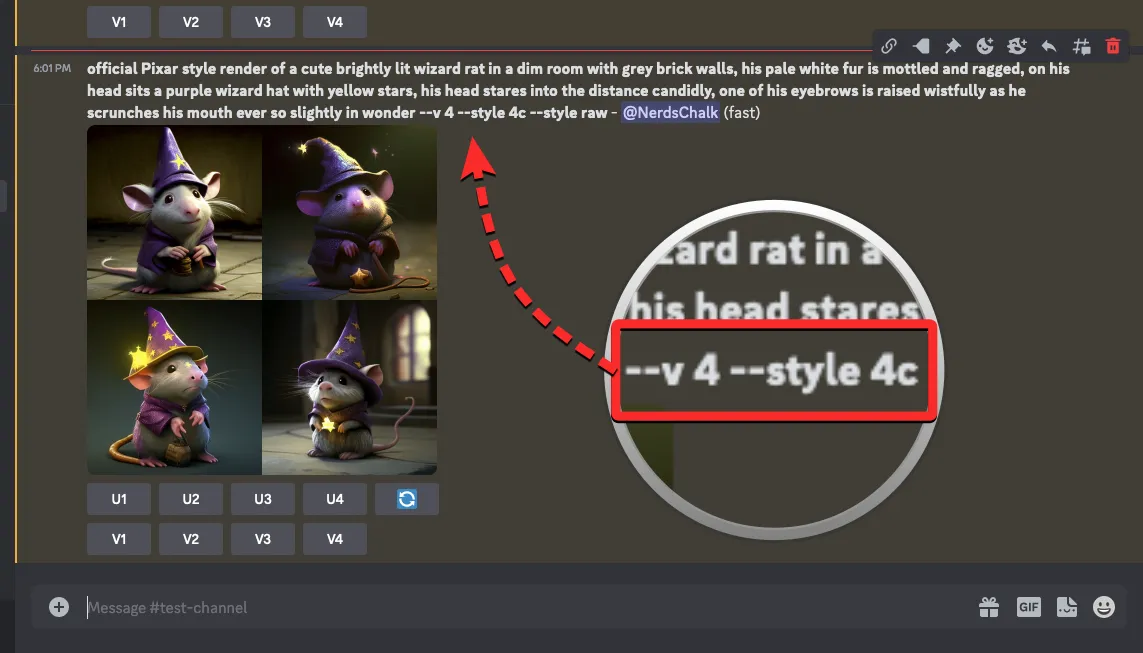
Método 2: Usando as configurações para mudar para uma versão mais antiga
Quando você deseja fazer várias criações usando um modelo mais antigo do Midjourney, faz sentido ativá-lo permanentemente em sua conta para evitar inserir manualmente o número da versão em seu prompt de entrada. Para definir uma versão preferida do Midjourney para o futuro, você precisará ativá-la nas configurações do Midjourney.
Para começar, abra um canal Midjourney, ou seu próprio servidor onde o Midjourney está presente, ou acesse o bot Midjourney dentro do seu Discord DM. Neste caso, usaremos o Midjourney dentro do nosso próprio servidor.
Em seguida, clique na caixa de texto na parte inferior e digite e selecione /settingse pressione a tecla Enter no teclado.
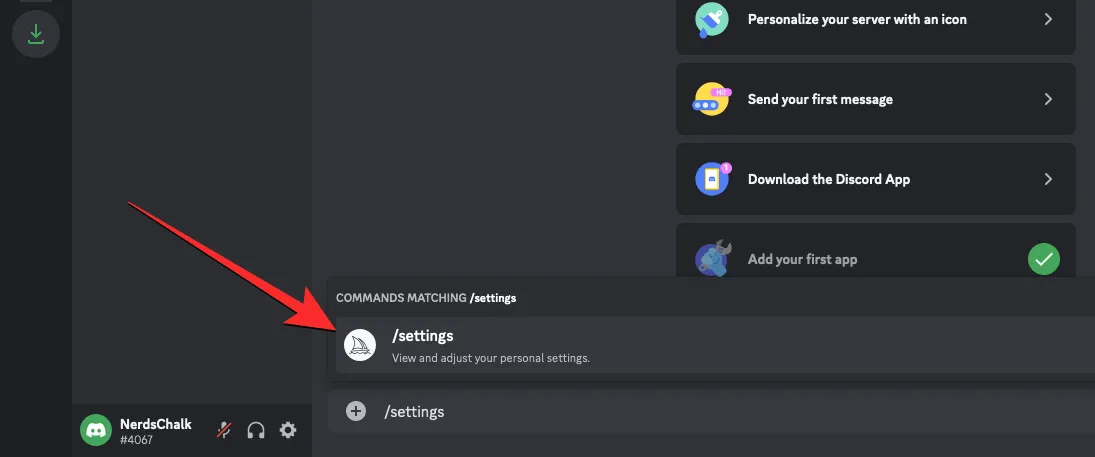
O Midjourney Bot agora responderá com uma mensagem de onde você pode escolher uma versão mais antiga para suas criações de imagem. Você poderá habilitar qualquer uma dessas opções – MJ versão 1, MJ versão 2, MJ versão 3, MJ versão 4, MJ versão 5, bem como outros modelos atualmente disponíveis.
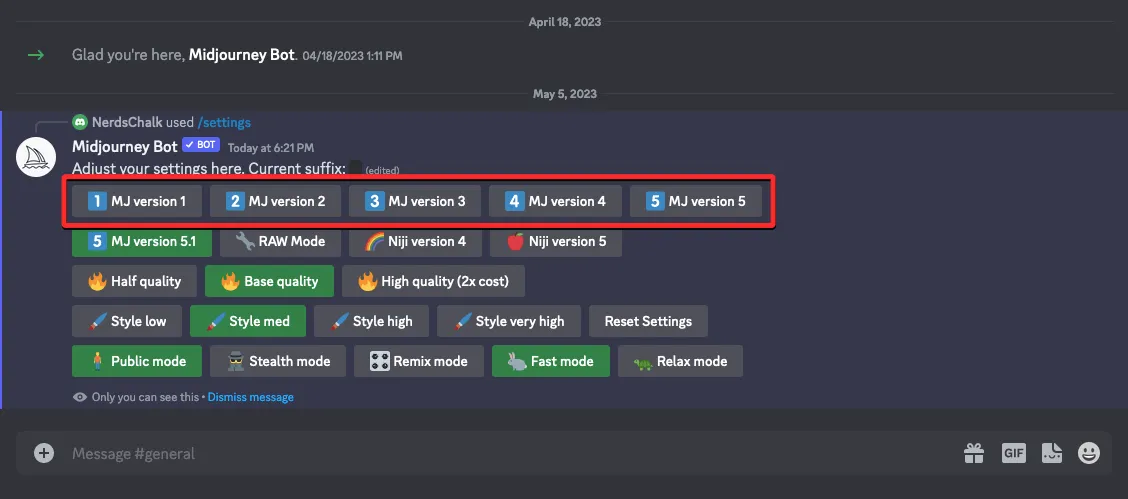
Digamos, por exemplo, que queremos usar a versão 4 do Midjourney, vamos clicar em MJ versão 4 a partir desta mensagem e começar a gerar imagens apenas com prompts de entrada.
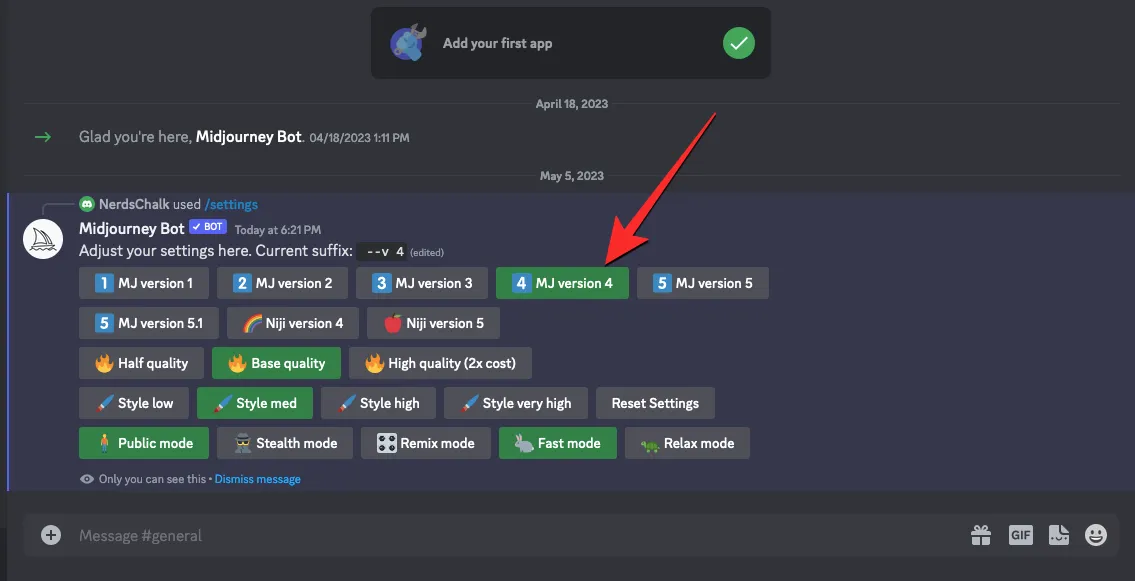
Agora, quando você inserir uma entrada e enviá-la para o Midjourney Bot, a versão selecionada do Midjourney será ativada automaticamente em sua conta. Ao fazer isso, o --v 4parâmetro será adicionado sozinho no final do seu prompt, como é o caso da captura de tela abaixo:
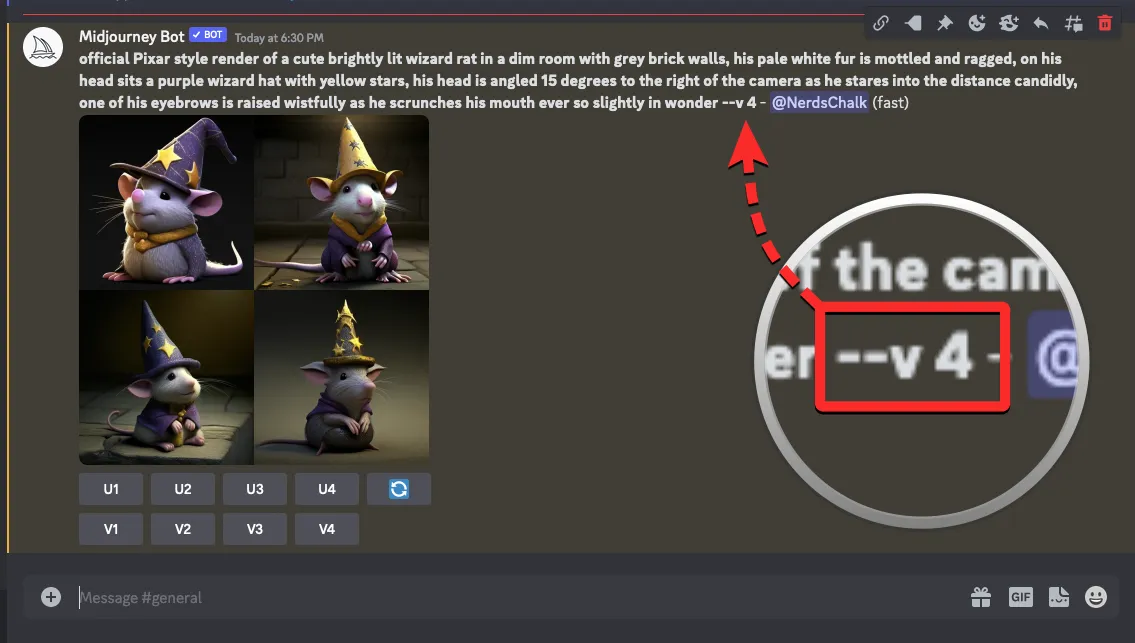
Por que e quando você deve habilitar versões mais antigas do Midjourney?
Se você deseja um estilo diferente de imagens ou deseja fornecer descrições de uma imagem por conta própria sem fazer com que o Midjourney force uma opinião por conta própria (como é o caso da versão 5.1), você pode usar as versões mais antigas da plataforma. Listamos abaixo algumas das versões e suas características para que você tenha facilidade em escolher a que preferir para suas criações.
- Versão 5.0 (março de 2023) – Mais responsivo às entradas do usuário, menos opinativo que v5.1, v4 e v3, resolução 2x melhor em comparação com v4, 2x mais rápido que v4, além de tudo disponível no V4.
- Versão 4 (novembro de 2022) – Mais conhecimento de elementos do que v3, suporte para solicitação de imagem, vários prompts, melhor com cenas de vários objetos / vários personagens, melhor em obter detalhes menores corretos, além de tudo disponível na versão 3.
- Versão 3 (julho de 2022) – coerência moderada, composições altamente criativas, além de tudo na versão 2.
- Versão 2 (abril de 2022) – baixa coerência, pode criar imagens criativas, coloridas e pictóricas, além de tudo na versão 1.
- Versão 1 (fevereiro de 2022) – baixa coerência, pode produzir imagens abstratas e pictóricas.
Isso é tudo o que você precisa saber sobre a ativação forçada de versões mais antigas do Midjourney.
RELACIONADO
- Folha de consulta no meio da jornada
- As imagens no meio da jornada podem ser usadas comercialmente? Licença de meio de viagem explicada
- Como cancelar a assinatura do Midjourney
- Meio da jornada sem discórdia: o que você precisa saber
- O que é o modo RAW em Midjourney
- Erro no meio da jornada ‘Falha ao processar seu comando’: 4 maneiras de corrigir


Deixe um comentário